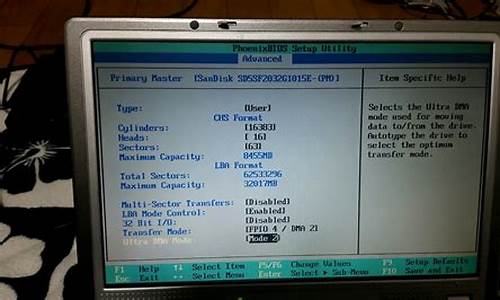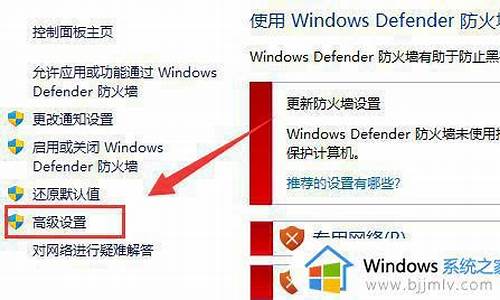可以在佳能的官方网站找到该打印机的具体型号,找到驱动程序点击下载。然后点击安装文件按照步骤进行安装就可以了。具体的安装方法如下:
1、在电脑的百度上输入佳能,找到其官方网站以后点击进入。
2、进入到佳能的以后点击服务与支持下面的下载与支持进入。
3、页面跳转以后输入该打印机的型号选择对应的型号进入。
4、在页面下方可以看到驱动程序点击进入。
5、在出现的该打印机驱动程序界面选择自己的电脑操作系统以后点击进入。
6、在出现的界面中点击下载按钮。
7、等待该驱动文件下载完成以后双击打开。
8、完成自解压以后点击对应的文件夹进入,双击安装文件打开。
9、在出现的安装界面中点击下一步。
10、点击许可协议中的是按钮进入。
11、此时在出现的界面中选择打印机的连接方式以后点击下一步。
12、此时将打印机的数据线插入到电脑的USB接口可以看到正在进行安装该驱动程序。
13、等待安装进度完成以后可以看到弹出的安装成功提示,点击重启电脑。
14、此时打开该电脑上的打印机列表就可以看到已经安装完成的打印机了。
canon lbp2900驱动的安装步骤如下:
工具:电脑、canon lbp2900驱动
步骤:
第一步:下载佳能打印机的驱动程序,解压文件,并打开Setup..EXE应用程序
第二步:连接打印机,并打开电源,出现如下图所示:
第三步:然后按照下图所示的指示依次点击
第四步:然后定位打印机驱动所在的磁盘位置
第五步:点下一步,开始安装驱动,点击“仍然继续”,等待安装驱动,直到提示驱动安装成功
第六步:再依次点击开始——设置——打印机和传真
第七步:最后右键——设为默认打印机。就完成了canon lbp2900驱动的安装了。